热门标签
热门文章
- 1[6] OAuth2AuthenticationProcessingFilter之Bearer Token验证流程
- 2【操作系统】3.3实时调度_什么是实时进程的松弛度
- 3MySQL系列第二篇:MySQL可视化工具Navicat for MySQL安装配置和使用_navicat 增加mysql驱动
- 4使用 snowboy 配置多个热词唤醒_snowboy 几个汉字的唤醒 识别率高 能耗低
- 5pdflatex插入EPS格式图片的两种方法_texstudio中怎么并排插入图片
- 621.printf函数的格式控制符_printf 控制的格式控制符
- 7HTML5 3D旋转图片相册
- 8二蛋赠书十四期:《微前端实战》
- 9记一次配置华为路由器DDNS(花生壳)动态域名解析_华为路由器动态域名ddns
- 10数字图像处理—彩色增强—伪彩色增强(亮度切割)(从灰度到彩色的变换)(频域滤波)_伪彩色亮度切割
当前位置: article > 正文
bat文件批量打开应用程序/快捷方式_批量打开软件批处理
作者:思考机器 | 2024-02-05 21:33:25
赞
踩
批量打开软件批处理
1、批量打开指定程序
应用程序在系统中存在快捷方式,则我们默认打开快捷方式即可。
1.1、打开快捷方式
使用全路径即可,相对路径容易因为脚本移动而重新修改,麻烦!
start "" "快捷方式全路径"1.2、举例
例如我在桌面新建了一个文件夹: kuaijie ,并在该文件夹下存了两个快捷方式(tb.lnk,bb.lnk),然后新建一个文本文件(run.txt),将如下代码写入文本中。
注意:
1)、文件名随意,最好不要取中文。
2)、由于打开多个快捷方式,所以使用 & 号连接,多写一个就多连接一次。注意有个空格。
- start "" "C:\Users\Administrator\Desktop\kuaijie\tb.lnk" &
- start "" "C:\Users\Administrator\Desktop\kuaijie\bb.lnk" && exit
然后将文件后缀改为.bat,新建的时候是txt 结尾的,如果看不到文件后缀,则需要勾选查看文件扩展名。改为bat后缀成功的话,会是两个小齿轮的图标。
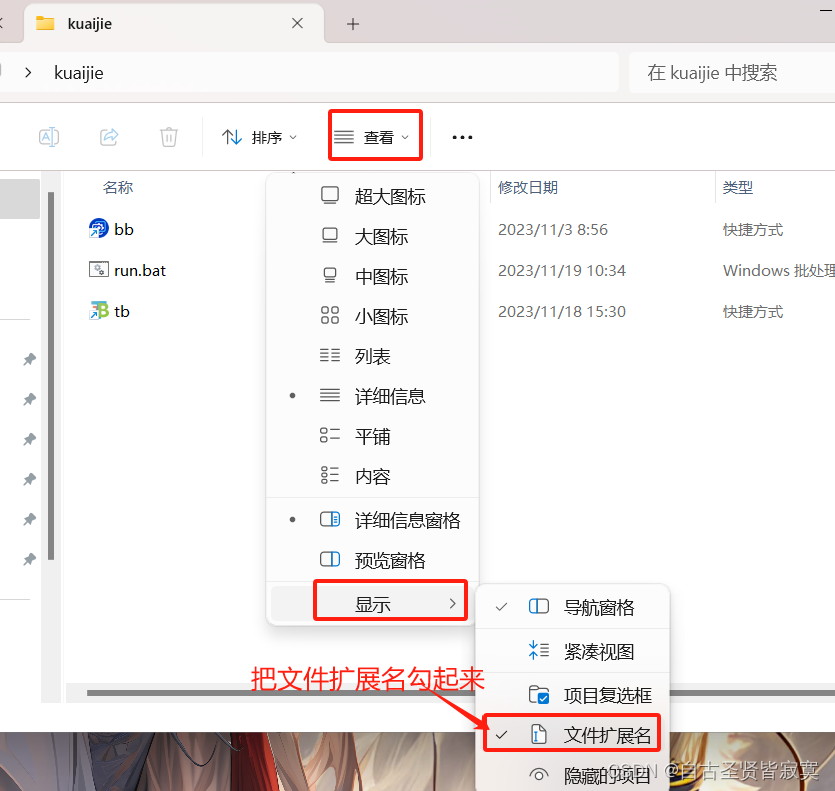
运行:
双击 run.bat 文件运行,测试发现两个快捷方式指向的程序都被打开了,如果已满足你的需求,则无需继续往下面看了。
2、bat 不显示控制台
上面的 bat 文件在执行的时候呢,默认是需要打开一个 cmd 窗口的,不是很美观友好不是。有强迫症的继续如下操作:可以再新建一个 vbs 文件,用新建的 vbs 文件去打开上面建立的 bat 文件,用套娃的方式。
2.1、vbs 文件
0:不显示控制台
1:显示控制台
注意:如果路径有中文,要用ANSI编码,不然会乱码!找不到!
- set shell=wscript.createObject("wscript.shell")
- run=shell.Run("你的路径.bat", 0)
2.2、举例
新建一个 meihua.txt文件,输入如下内容,最后更改后缀名。双击 meihua.vbs 测试,发现程序如期打开,并且打开时没有黑色弹窗。
- set shell=wscript.createObject("wscript.shell")
- run=shell.Run("C:\Users\Administrator\Desktop\kuaijie\run.bat", 0)
项目结构如下:

3、添加到快速启动
使用 win + r 快捷键,打开运行框。输入如下内容:shell:startup ,回车;

会打开一个快速启动文件夹,将 meihua.vbs 文件拖入进去即可,这样每次开机后,就会自动运行该文件,实现批量打开快捷方式。

4、批量修改后缀名
可以将当前文件夹下所有后缀为.mp4文件批量修改为.zip文件,当然,这也可以自行修改需要得到的后缀。
ren *.mp4 *.zip声明:本文内容由网友自发贡献,不代表【wpsshop博客】立场,版权归原作者所有,本站不承担相应法律责任。如您发现有侵权的内容,请联系我们。转载请注明出处:https://www.wpsshop.cn/w/思考机器/article/detail/61782
推荐阅读
相关标签


